windows重启nginx的方法 windows如何重启nginx
有些用户想要将windows电脑中的nginx服务重启,但是不知道该如何使用命令来将其重启,今天小编就给大家带来windows重启nginx的方法,如果你刚好遇到这个问题,跟着小编一起来操作吧。
方法如下:
1、启动:
C:\server\nginx-1.0.2>start nginx或
C:\server\nginx-1.0.2>nginx.exe
2、停止:
C:\server\nginx-1.0.2>nginx.exe -s stop或
C:\server\nginx-1.0.2>nginx.exe -s quit
注:stop是快速停止nginx,可能并不保存相关信息;quit是完整有序的停止nginx,并保存相关信息。

3、重新载入Nginx:
C:\server\nginx-1.0.2>nginx.exe -s reload
当配置信息修改,需要重新载入这些配置时使用此命令。
4、重新打开日志文件:
C:\server\nginx-1.0.2>nginx.exe -s reopen
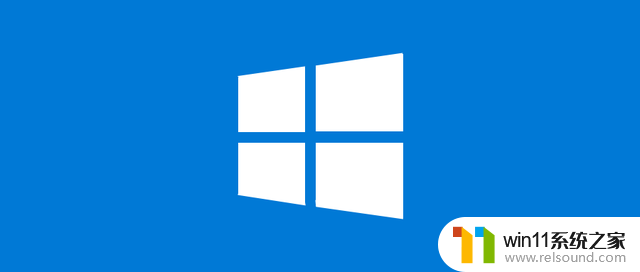
5、查看Nginx版本:
C:\server\nginx-1.0.2>nginx -v
taskkill /im nginx.exe /f

以上就是windows重启nginx的方法的全部内容,有出现这种现象的小伙伴不妨根据小编的方法来解决吧,希望能够对大家有所帮助。















